Хотите узнать, как установить защищенный сервер FTP на компьютер под управлением Windows? В этом учебнике мы покажем вам, как включить защищенный сервер FTP на компьютере под управлением Windows.
• Windows 2012 R2
• Windows 2016
• Windows 2019
IIS 8.5
Windows Учебник:
На этой странице мы предлагаем быстрый доступ к списку учебников для Windows.
Учебник Windows - Безопасная установка сервера FTP
Откройте приложение «Менеджер сервера».
Доступ к меню Управления и нажмите на Добавление ролей и функций.

На экране серверных ролей выберите опцию под названием: Web Server IIS.
Нажмите на кнопку «Следующая».

На следующем экране нажмите на кнопку Добавить функции.

На экране Функции нажмите на кнопку «Следующая».

На экране службы Role выберите опцию под названием FTP Server и оба субопции.
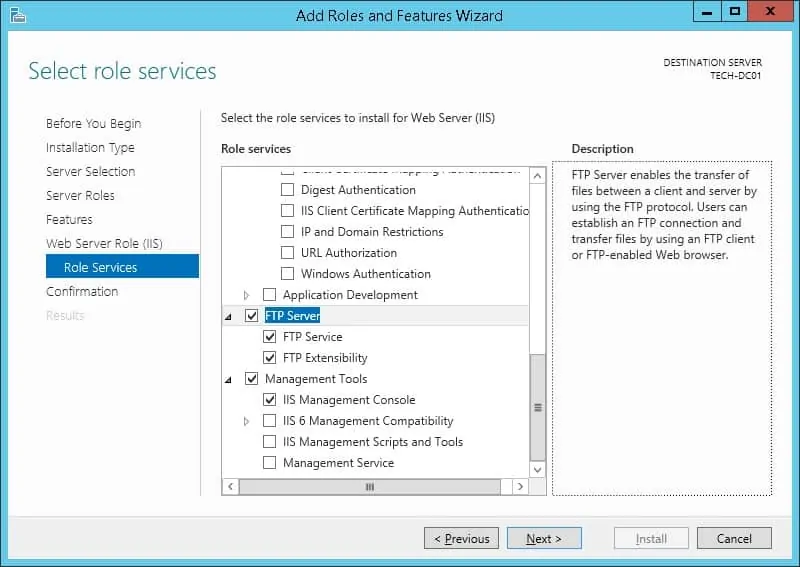
На экране Резюме нажмите на кнопку Установки.
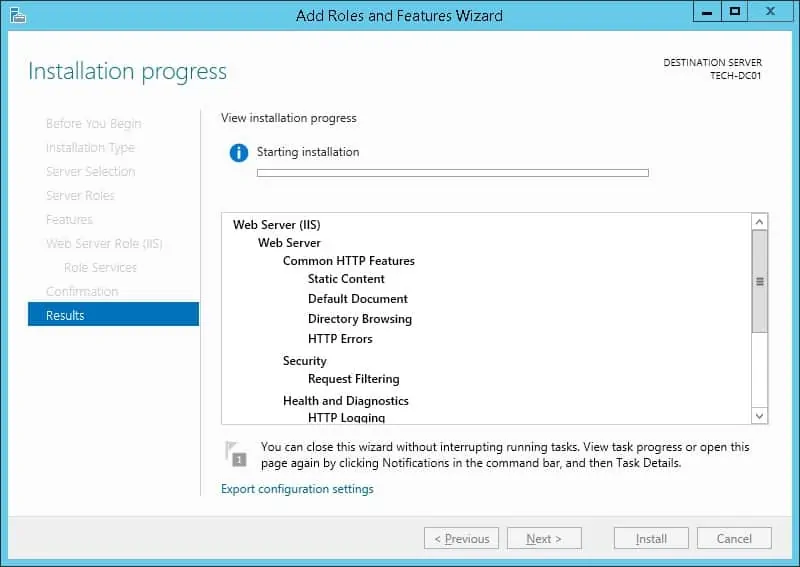
Поздравляю! Вы закончили установку службы FTP на компьютере под управлением Windows Server.
Учебник Windows - Безопасная конфигурация сервера FTP
После завершения установки создайте группу пользователей.
Члены этой группы будут уполномочены использовать защищенный сервер FTP.

В нашем примере мы создали местную группу под названием FTP-USERS.
Создайте каталог, который будет использоваться защищенным сервером FTP.
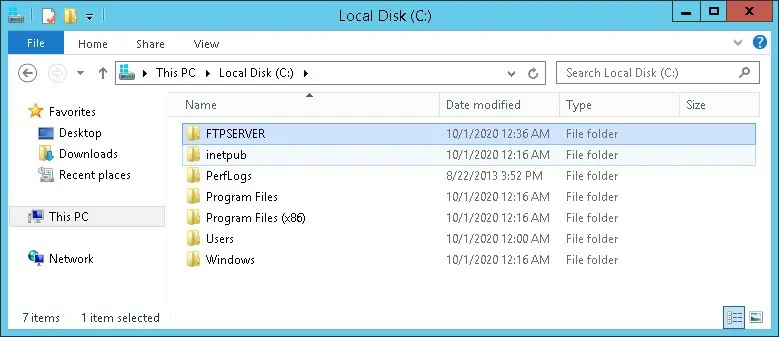
В нашем примере мы создали каталог под названием FTPSERVER на корне диска C.
Запустите приложение под названием: IIS Manager.

В приложении IIS Manager выберите имя сервера IIS.
На правой части экрана получите доступ к опции, названной: Сертификаты сервера.

Если у вас уже есть сертификат, нажмите на опцию Import в верхней правой части экрана.
Если вы хотите создать самоподписав сертификат, выберите опцию под названием: Создайте самоподписав сертификат.

Введите имя в сертификат и нажмите на кнопку OK.

В нашем примере мы создали сертификат с само подписавшимся.
Нажмите правой кнопкой мыши в папке «Сайты» и выберите опцию добавления сайта FTP.
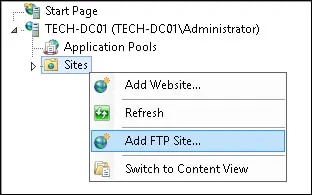
Введите идентификацию на новый сайт FTP и выберите нужный каталог.
В нашем примере мы выбрали каталог, ранее созданный.
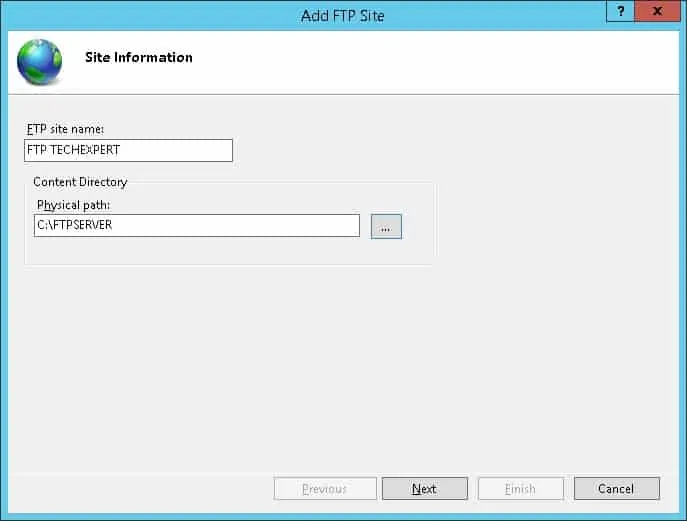
На следующем экране выполните следующую конфигурацию.
IP-адрес - Выберите нужный IP-адрес
Запуск сайта FTP автоматически - Да
SSL - Обязательный SSL
Сертификат - Выберите сертификат, ранее созданный
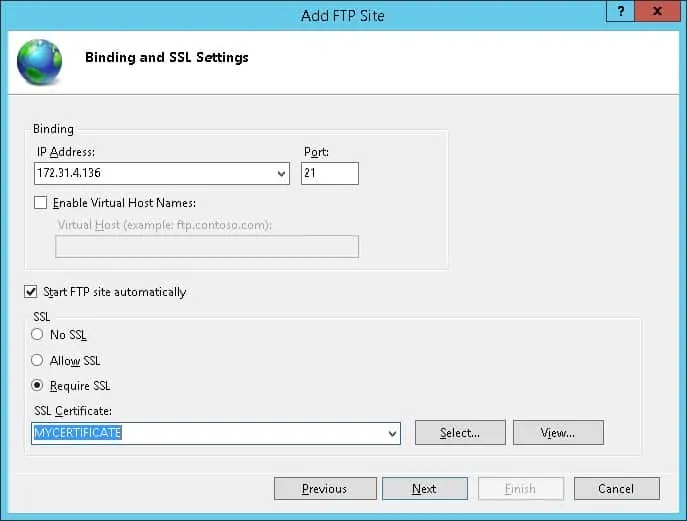
На следующем экране выполните следующую конфигурацию.
Анонимная аутентификация - Нет
Базовая аутентификация - Да
Разрешить доступ - Указанные роли или группы пользователей
Название группы - FTP-USERS
Разрешения - Читать и писать
Нажмите на кнопку Финиш.
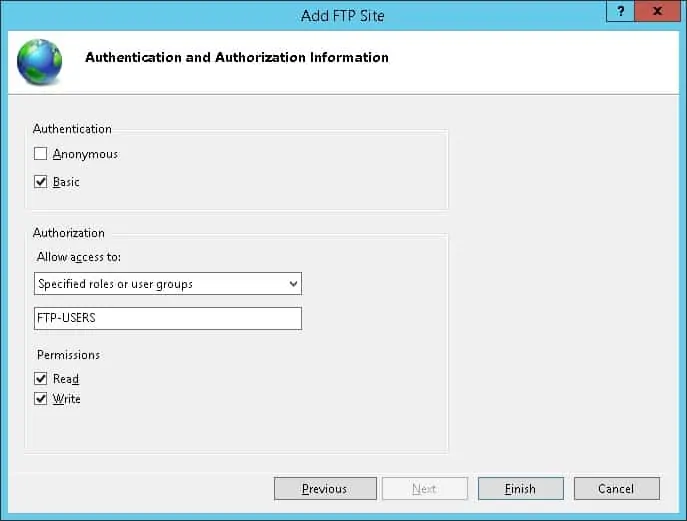
Поздравляю! Вы успешно настроили защищенный сервер FTP на компьютере под управлением Windows 2012 R2.
Windows брандмауэр - Разрешить безопасное соединение FTP
Откройте приложение под названием Windows Firewall с расширенной безопасностью
Выберите опцию входящих правил и убедитесь, что все 3 правила FTP включены.

На удаленном компьютере загрузите программное обеспечение WINSCP и попытайтесь подключиться к безопасному серверу FTP.
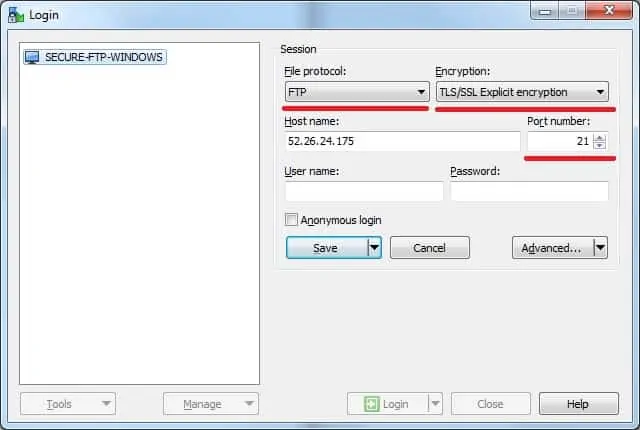
Примите предупреждение.
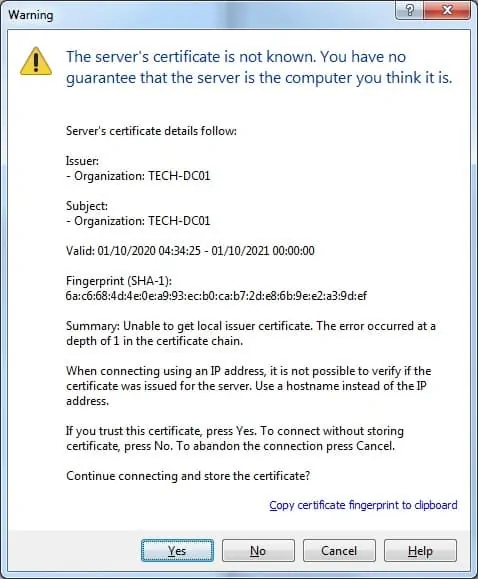
В нашем примере программное обеспечение WINSCP удалось подключить к серверу Secure FTP.
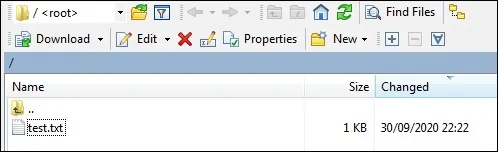
Даже если правила брандмауэра FTP существуют, существует вероятность того, что ваше соединение будет заблокировано.
По желанию можно создать правило брандмауэра, разрешая подключение FTP.
Создайте новое правило входящего брандмауэра.

Выберите опцию PORT.

Выберите опцию TCP.
Выберите опцию Специфические локальные порты.
Вход в порт TCP: 20-21
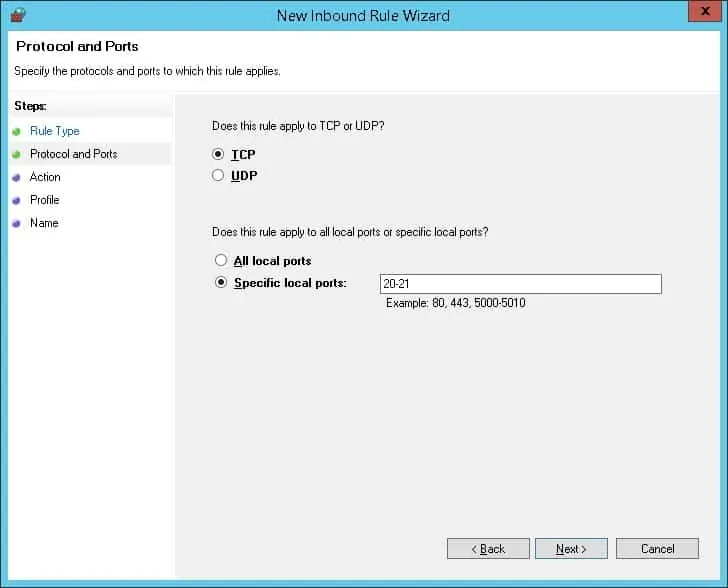
Выберите опцию Разрешить подключение.

Проверьте опцию DOMAIN.
Проверьте опцию PRIVATE.
Проверьте опцию PUBLIC.

Введите описание в правило брандмауэра.
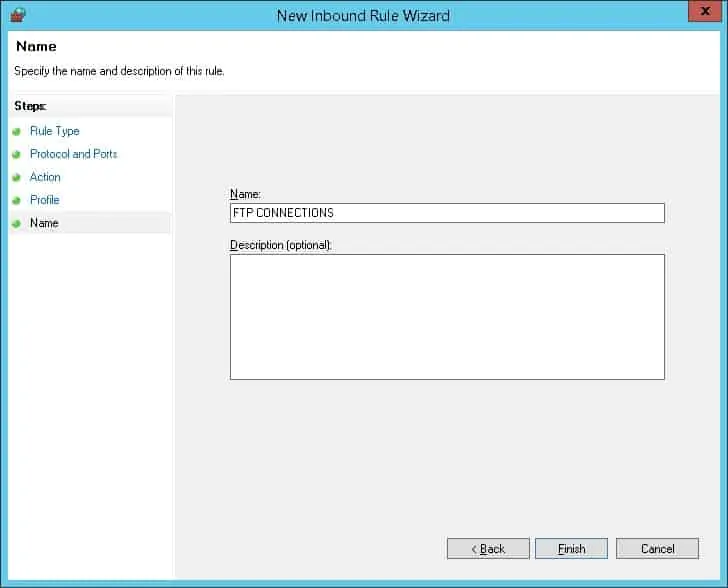
Вы закончили конфигурацию брандмауэра.
